word中出数学题的时候,需要绘制数轴,该怎么绘制呢?下面我们就来看看word绘制数轴的教程。
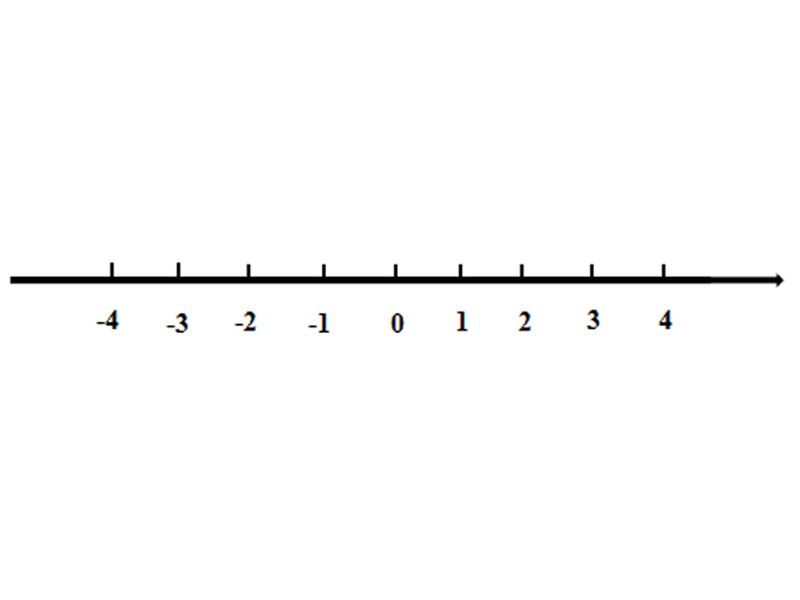
1、首先启动word2010,执行插入-形状命令,选择直线,按住shift绘制一条直线。
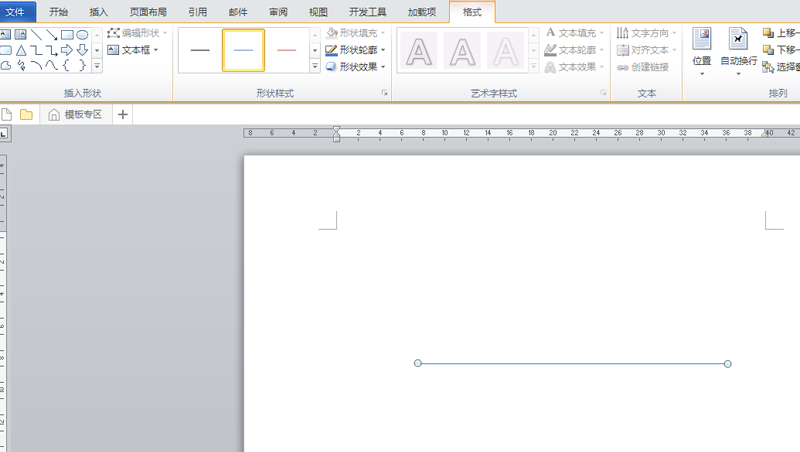
2、采用同样的方法选择右箭头,并绘制右箭头,选择执行设置形状填充为黑色,粗细为3磅。
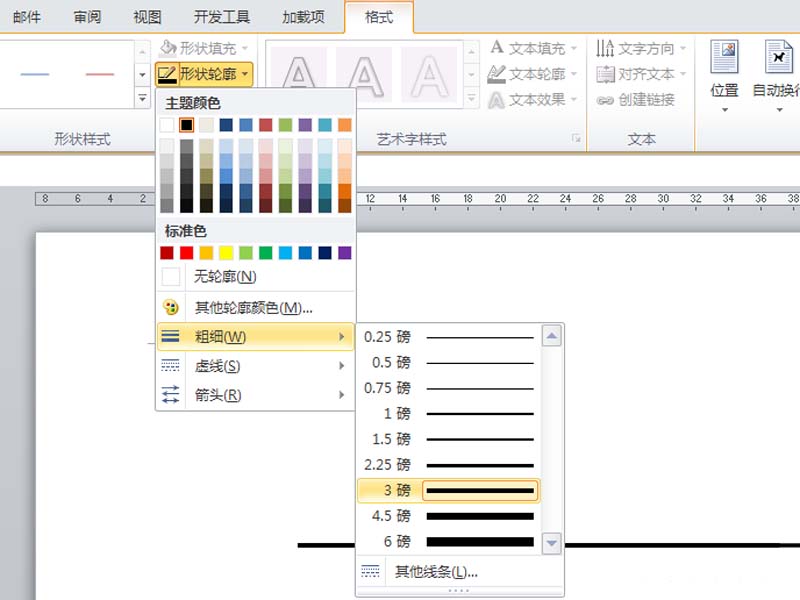
3、选择右箭头,设置形状填充和形状轮廓均为黑色,设置宽度为0.01cm,调整其位置。
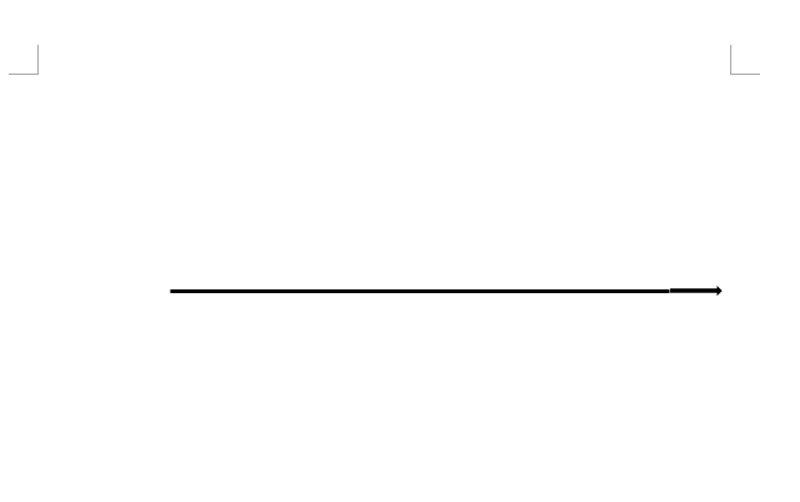
word2010怎样调整文字之间的间距 批量调整文字距离的设置方法
word是我们常用的办公软件,为了阅读美观,有时要给一段文字添加相同的间距,那么word2010怎样调整文字之间的间距?下面小编带来批量调整文字距离的设置方法,希望对大家有所帮助
4、再次执行插入-形状命令,选择直线,并绘制垂直的短直线,设置形状填充为黑色,粗细为1.5磅。
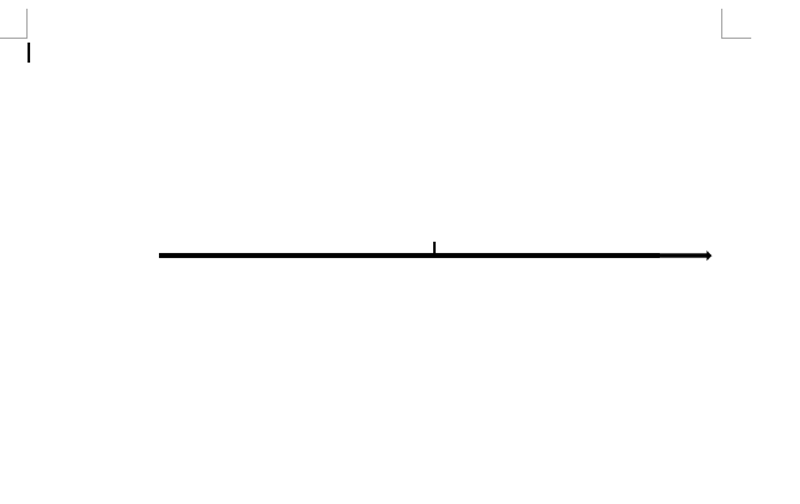
5、选择垂直短直线,按住ctrl键复制8个,调整他们的相对位置。
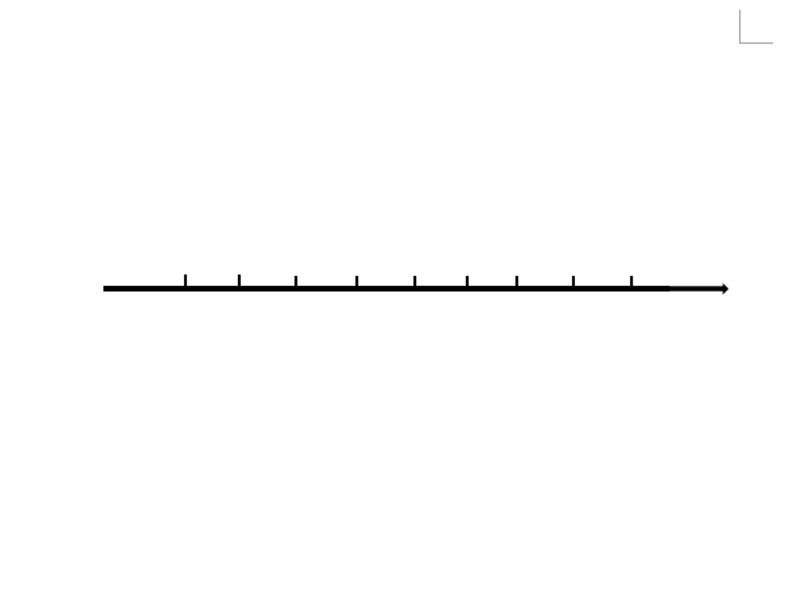
6、执行插入-文本框命令,输入数字0,设置字号为小四,加粗,并设置线条颜色为无颜色。
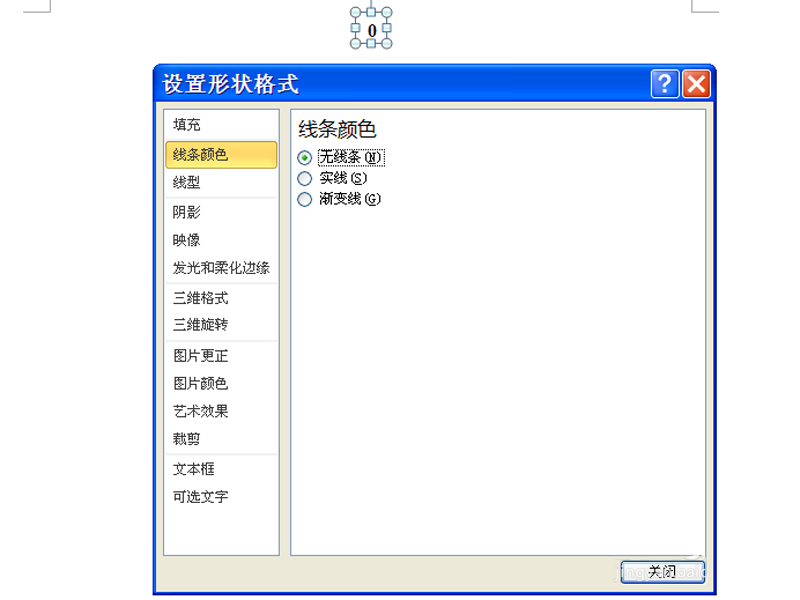
7、选择文本框复制8个,并修改相应的数字,调整他们的位置。
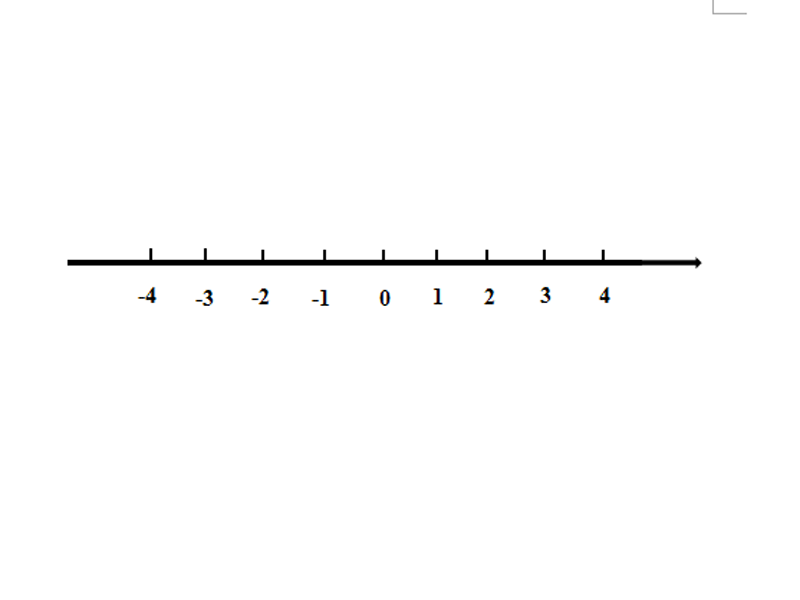
以上就是word绘制数轴的教程,希望大家喜欢,请继续关注脚本之家。
word使用MathType输入的公式上浮怎么办?
word使用MathType输入的公式上浮怎么办?word中使用MathType插入了公式,发现公式上浮,该怎么办呢?下面我们就来看看详细的教程,需要的朋友可以参考下




